Проводная LAN(USB-LAN)
Конфигурирование проводной локальной сети.Вы можете подключить данное изделие к сети через проводную локальную сеть, подключив имеющийся в продаже переходной адаптер USB-LAN к разъему USB Type-C на изделии.
-
MENU →
 (Сеть) → [Проводная LAN] → нужная настройка.
(Сеть) → [Проводная LAN] → нужная настройка.
Подробности пунктов меню
-
 Настр. IP-адреса:
Настр. IP-адреса: - Установка необходимости настройки IP-адреса для проводной локальной сети автоматически или вручную. ([Авто]/[Ручной])
- Отобр. инф. пр.LAN:
- Отображение информации о проводной локальной сети для данного изделия, например, MAC-адреса или IP-адреса.
- IP-адрес:
- Если IP-адрес вводится вручную, введите фиксированный адрес.
- Маска подсети/Шлюз по умолчанию/Основн. DNS-сервер/Дополн. DNS-сервер:
- Если вы установили [
 Настр. IP-адреса] в [Ручной], введите каждый из адресов в соответствии с сетевым окружением.
Настр. IP-адреса] в [Ручной], введите каждый из адресов в соответствии с сетевым окружением.
Совет
- Для соединений USB Type-C рекомендуется использовать адаптер Gigabit Ethernet.
Чтобы отобразить QR Code для MAC-адреса
- Вы можете импортировать MAC-адрес данной камеры в смартфон. Воспользуйтесь одним из следующих методов для отображения QR Code на экране и считайте QR Code с помощью приложения для смартфона Transfer & Tagging add-on.
- Если камера выключена, включите камеру при нажатой кнопке
 (Воспроизведение).
(Воспроизведение). - Нажмите кнопку
 (Удалить) на экране [Отобр. инф. пр.LAN].
(Удалить) на экране [Отобр. инф. пр.LAN].
https://support.d-imaging.sony.co.jp/app/transfer/l/macaddress/index.php
Transfer & Tagging add-on доступно только в некоторых странах и регионах. - Если камера выключена, включите камеру при нажатой кнопке
Примечание
- Работа не всех типов переходных адаптеров USB-LAN гарантируется надлежащим образом.